Excel CONFIDENCE.T 関数
CONFIDENCE.T 関数は、スチューデントのt分布を使用して母平均の信頼区間を計算します。
ヒント:
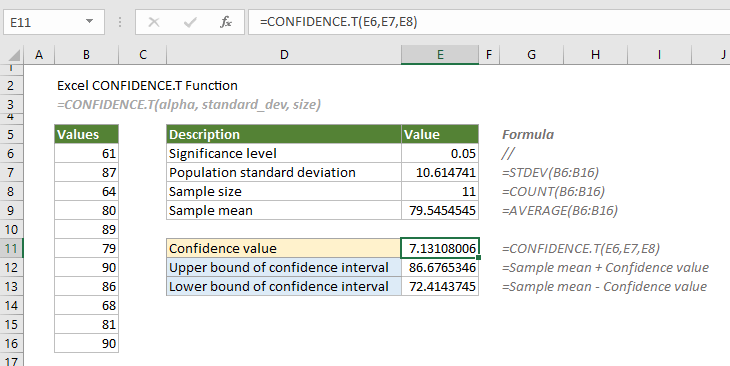
注意: この CONFIDENCE.T 関数は、Excel 2010 以降でのみ利用可能です。
構文
=CONFIDENCE.T(アルファ, 標準偏差, サイズ)
引数
備考
戻り値
数値を返します。
例
B6:B16 の範囲に値のリストがあると仮定し、スチューデントのt分布を使用して母平均の信頼区間を計算するには、次の手順を実行します。
まず、有意水準(通常は 0.05 で、これは 95% の信頼水準に相当します)、標準偏差、サンプルサイズ、およびデータ範囲の標本平均を提供する必要があります。
=STDEV(B6:B16)
=COUNT(B6:B16)
=AVERAGE(B6:B16)
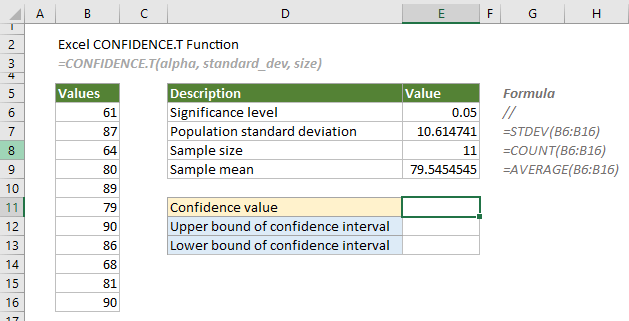
1. ここで信頼値を計算します。結果を得るために、例えば E11 セルを選択し、以下の数式を入力して Enter キーを押します。
=CONFIDENCE.T(E6,E7,E8)

区間は通常、その下限と上限によって定義されます。次のステップでは、信頼区間の下限と上限を計算します。
2. 出力用のセル(例えば E12)を選択し、以下の数式を入力して Enter キーを押します。
=E9+E11
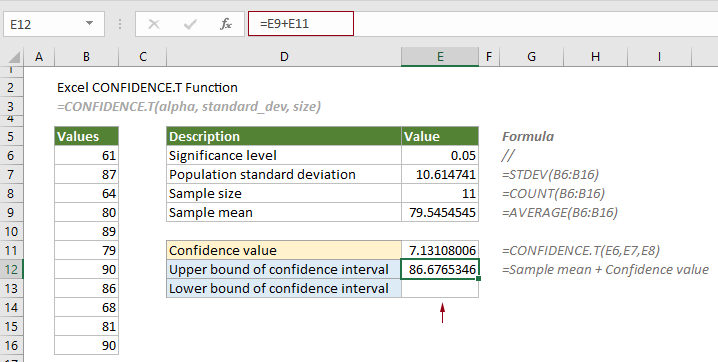
2. 出力用のセル(例えば E13)を選択し、以下の数式を入力して Enter キーを押します。
=E9-E11
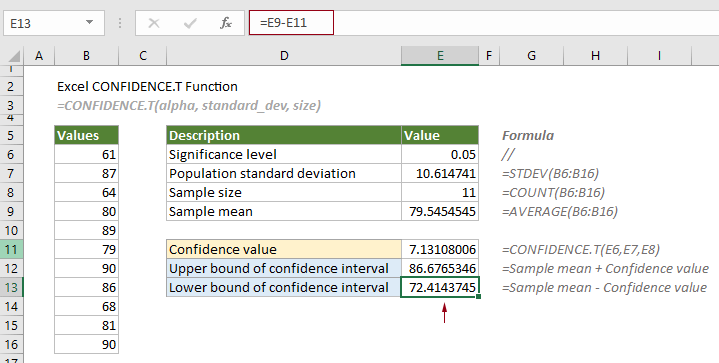
したがって、信頼水準は 86.6765346 から 72.4143745 に等しくなります。
関連する関数
Excel CHISQ.INV 関数
CHISQ.INV 関数は、カイ二乗分布の左側確率の逆数を計算します。
Excel CHISQ.INV.RT 関数
CHISQ.INV.RT 関数は、カイ二乗分布の右側確率の逆数を計算します。
Excel CHISQ.TEST 関数
CHISQ.TEST 関数は、2つの提供されたデータセット(観測頻度と期待頻度)のカイ二乗分布を計算します。
Excel CONFIDENCE.NORM 関数
CONFIDENCE.NORM 関数は、正規分布を使用して母平均の信頼区間を計算します。
最高のオフィス生産性ツール
Kutools for Excel - あなたを群衆から際立たせるツール
| 🤖 | Kutools AI Aide: 次の要素に基づいてデータ分析を革新:インテリジェント実行|コード生成 |カスタム数式の作成|データの分析とチャートの生成 |Kutools機能の呼び出し… |
| 人気の機能:重複を見つける、ハイライトする、または特定する | 空白行を削除 | データを失うことなく列やセルを結合 | 数式を使わずに丸める... | |
| スーパー VLookup:複数条件 | 複数値 | 複数シート間 | ファジーマッチ... | |
| 高度なドロップダウンリスト:簡単なドロップダウンリスト | 従属ドロップダウンリスト | 複数選択可能なドロップダウンリスト... | |
| 列マネージャー:指定した数の列を追加 | 列を移動 | 非表示の列の可視化ステータスを切り替え | 列を比較して同じ&異なるセルを選択... | |
| 特徴的な機能:グリッドフォーカス | デザインビュー | 強化された数式バー | ワークブックとシートマネージャー | リソースライブラリ(オートテキスト) | 日付ピッカー | ワークシートの統合 | セルの暗号化/復号化 | リストによるメール送信 | スーパーフィルター | 特殊フィルタ(太字/斜体/取り消し線のフィルタリング...)... | |
| 上位 15 のツールセット: 12 個のテキストツール (テキストの追加, 特定の文字を削除...) | 50以上 のチャート タイプ (ガントチャート...) | 40以上の実用的な 数式 (誕生日に基づいて年齢を計算...) | 19 個の挿入ツール (QRコードの挿入, パスからの画像挿入...) | 12 個の変換ツール (単語に変換, 通貨変換...) | 7 個のマージ&分割ツール (高度な行のマージ, Excelセルの分割...) | ... さらに多くのツール |
Kutools for Excel は300以上の機能を誇り、必要なものがワンクリックで手に入ります...
Office Tab - Microsoft Office(Excel含む)でタブ形式の閲覧と編集を有効にする
- 数十の開いている文書を1秒で切り替える!
- 毎日数百回のマウスクリックを減らし、マウス手から解放されます。
- 複数の文書を閲覧・編集する際、生産性が50%向上します。
- Chrome、Edge、Firefoxのように、タブ機能をOffice(Excel含む)にもたらします。